Современные средства работы с графическим контентом развиваются безумными темпами. Они обрастают всё новыми и новыми инструментами, получают от разработчиков интересные фитчи и возможности, становятся легче и быстрее, чем их настольные коллеги по цеху. Но! Для работы с такими редакторами необходима, как минимум, среда передачи данных и желательно побыстрее. В идеале — широкополосное интернет-соединение.
Альтернативой онлайн-редакторам изображений, как и прежде, выступают их десктопные версии. Несмотря на бурный рост количества и качества веб-площадок обработки графики, оффлайновые программы работы с изображениями не только не утратили былой пыл, но и заметно прибавили в плане возможностей и интересных «изюминок». Сегодня мы расскажем вам о XnView — ярком представителе «всё-в-одном-для-графики», таком себе швейцарском ноже для любителей обработки домашних фотоколлекций.

Как утверждают разработчики, с помощью этой программы можно сделать с интересующим нас изображением абсолютно всё! Так ли этой? Давайте разбираться. И начнем, по традиции, с беглого осмотра внешнего вида приложения. Если еще нет под рукой программы, то скачайте Xnview на русском прямо сейчас.
Массовая пакетная обработка изображений xnview. Бесплатная программа для работы с картинками
1. Элементы интерфейса программы
На первый вгляд, XnView — это некий аналог системного проводника Windows. Ничего примечательного или выдающегося. На второй же взгляд. Да и на третий тоже. Мда, всё тот же проводник. Минималистичный и такой родной ))

Элементы интерфейса знакомы до боли и вряд ли вызовут у кого-то недоумение или вопросы. Панель меню, панель инструментов, дерево проводника, менеджер файлов и окно предпросмотра. Основной плюс такого подхода в дизайне, на наш взгляд, — это отсутствие необходимости привыкать к кардинально новому внешнему виду приложения и некая унитарность программы с системными элементами Windows. Оговоримся сразу, что панели в XnView не статические, вы легко можете настроить интерфейс редактора «под себя». Сделать его таким:


Скройте (покажите) панели инструментов, закрепите их в удобном месте, скройте (покажите) окна программы. В общем, при первоначальной настройке приложения единственное ограничение — ваша фантазия!
В целом, ничего экстраординарного в интерфейсе XnView нет. Программа как программа. Но. Самое интересное ждёт вас «под капотом»! Потратив минимум времени на разработку оболочки для своего детища, разработчики максимум времени уделили созданию действительно удобного инструмента обработки графики.
Итак.
2. Получение файлов в программе
Открытие изображений в XnView кардинально не отличается от такого же процесса в аналогичных редакторах. Вы можете открыть файл через системный диалог приложения, можете импортировать изображение из папок и директорий компьютера, можете открыть интересующий вас файл, дважды кликнув по нему в проводнике операционной системы. Думаем, нет смысла подробно останавливаться на этих пунктах. Давайте лучше рассмотрим возможность добавления файлов в программу с помощью опций сканирования.
XnView как пользоваться ( XnView Обзор программы)
Разработчики снабдили приложение несколькими вариантами работы со сканером или камерой компьютера. И если с обычным сканированием всё предельно понятно — выбрали опцию «Сканирование» в меню «Файл» и получили требуемое изображение, то с пакетным сканированием процесс организован более интересно:

При выборе пакетного сканирования появляется окно дополнительных опций сканирования, где вы сможете указать приложению формат выходного файла и его местоположение:

Плюс ко всему, нажав кнопку «Опции», вы сможете более тщательно подстроить алгоритм сканирования и свойства получаемых изображений:

По большому счёту, при пакетном сканировании особые настройки не обязательны: приложение и с опциями по умолчанию отлично справляется с поставленной задачей, но. Это, как говорится, дело вкуса ))
3. Основы работы с программой
Первое, что бросается в глаза во время знакомства с программой, это ее интуитивность, интуитивность ее инструментов и схем действий. Вам совершенно нет необходимости знать о цветовых шкалах, временных интервалах и уровнях корреляции. Все внутренние средства программы выполненны настолько удобно и просто, насколько это вообще возможно.
Но обо все по порядку. Выберем любую фотографию из нашей коллекции с помощью дерева проводника и окна просмотра файлов, затем откроем ее в отдельной вкладке с помощью двойного клика мышкой. Всё! Изображение готово к обработке. Просто?
Безумно просто!

Быстрые действия, они же основные действия, доступны на панели инструментов. С их обзора и начнем. Пожалуй, самая часто востребованная функция редакторов при коррекции изображений — это обрезка или фрагментирование. Для того, чтобы кадрировать текущую фотографию, выделяем необходимую область с помощью мышки и нажимаем пятую слева кнопку на панели инструментов.

Вуаля! Мы сделали это )) Куда еще проще? В результате имеем такое изображение:

Не намного сложнее обстоят дела и с другими действиями. Они также выполняются буквально «в один клик». Например, отражение изображения по горизонтали:

Стоит также заметить, что XnView прекрасно руссифицирован и снабжен огромным количеством всплывающих подсказок. Если вы не уверены к каком либо действии или его правильности, просто подведите курсор к интересующему объекту — программа тут же выдаст вам о нем необходимую информацию. С основами мы разобрались. Идём далее.
4. Работа с файлами в программе
Думаем, мало найдется людей, чьи коллекции графики насчитываю несколько десятков изображений. И совсем уж мало пользователей смогут похвастаться идеальным порядком в папках с фотографиями. То времени нет, то желания, а то просто лень всемогущая мешает заняться сортировкой и упорядочиванием фотоотчетов с моря или пикника.
Для облегчения жизни всем нам, горемычным, разработчики XnView включили в состав программы инструменты пакетной обработки изображений. К примеру, из множества папок на вашем компьютере можно выбрать несколько файлов и, пакетно их переименовав, переместить в новую, под именем, скажем, «День варенья Васи». Никакой рутинной ручной работы, только современные технологии ))

Или же применить к выбранным файлам средства преобразования, не только их автоматически переименовав, но и при этом изменив размер и разрешение изображений:

И совсем уж для гурманов: можно задать однотипные имена всем файлам коллекции, добавив только несколько переменных составляющих. К примеру, все изображения в личной коллекции можно назвать «Фотка» и добавить к имени порядковый номер и дату создания. Получим «Фотка-237-24.06.2014». Удобно? Визуально приятно?
Пробуйте!

Не сложнее организован и процесс визуальной обработки изображений. Взглянем на особенности работы программы с эффектами и фильтрами.
5. Основы обработки изображений
Как мы уже неоднократно подчёркивали, приложение максимально дружественно настроено к пользователю. К примеру преобразование формата JPEG без потерь (поворот или отражение) выполнено в виде действия «в одно касание»:

Таким же образом выглядит настройка цветового баланса и коррекции изображения. Всё визуально, интуитивно и с возможностью просмотра промежуточного результата:

Для нашего с вами удобства разработчики снабдили приложение целым набором уже готовых шаблонов обработки графических файлов. Просто выбираем необходимый пункт из меню и получаем требуемый результат. На скриншоте показан процесс задания изображению пропорции:

Таким же образом, не сложнее, устанавливается размер изображения или его выделенной области:

Что касается фильтров, то команда XnView сделала всё возможное, чтобы у конечного пользователя не возникало лишних вопросов, а свободное время тратилось лишь на позитивное творчество:

Добавьте сюда большой выбор предустановленных графических эффектов и вы получите действительно мощный редактор изображений:

Открыв пункт меню «Эффекты», вы, скорее всего, будете удивлены разнообразием возможностей обработки, которые предоставляет по сути бесплатная программа:

Каждое подменю снабжено дополнительными опциями и окном предпросмотра.
6. Сохранение результатов обработки
Ну и как конечный пункт, сохранение результата обработки файла. Здесь пользователю предлагается не только возможность выбрать тип файла (доступны форматы JPEG, GIF, PNG и многие другие), но и настроить качество получаемого изображения:


В заключении хотелось бы отметить, что XnView вызвал скорее положительные чувства, чем отрицательные. Минималистичность дизайна и неброский внешний вид программы с лихвой окупились взвешенным подходом с набору инструментов и качественной реализацией основных функций приложения.
Источник: vsofte.biz
XnViewMP
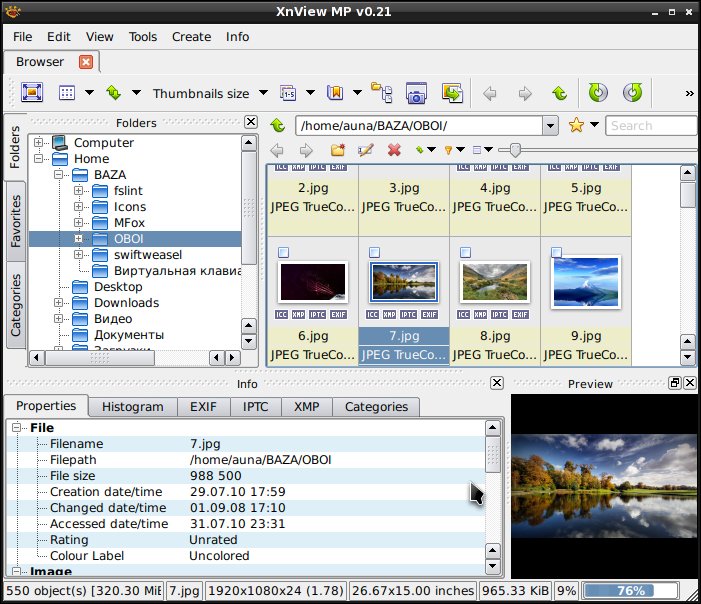
XnViewMP – мощное QT-приложение для просмотра и каталогизации графических файлов, с возможностью простого редактирования и конвертации. Является ответвлением от проекта XnView .
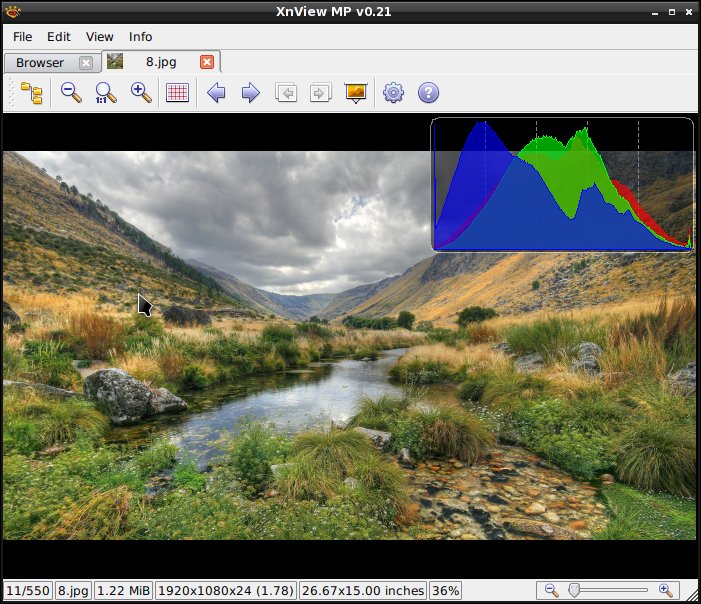
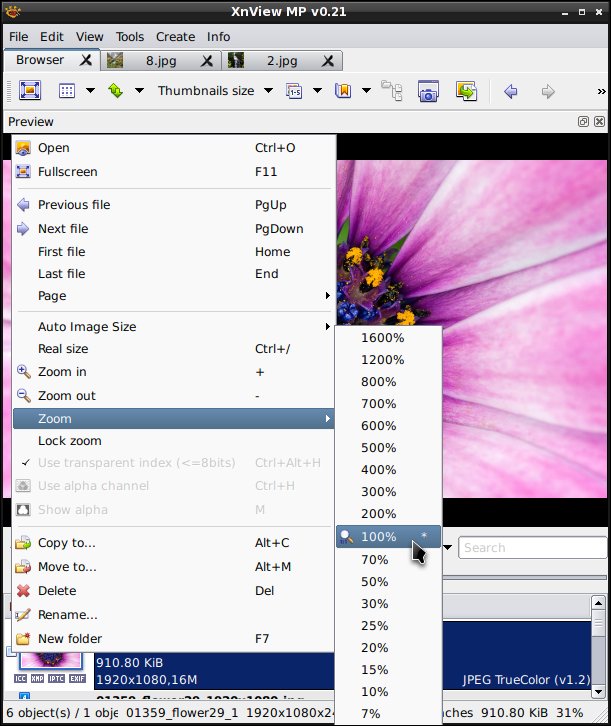
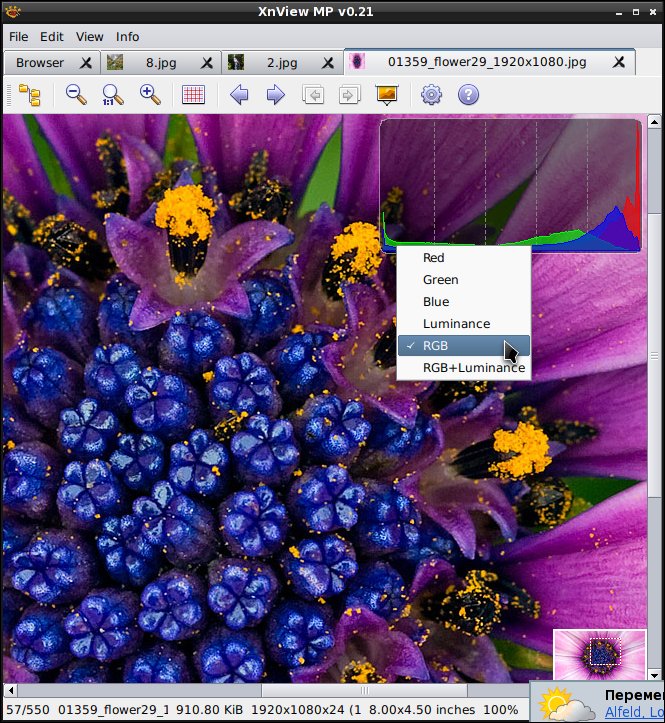
XnViewMP имеет достаточно продуманный интерфейс, с поддержкой вкладок (эргономике интерфейса разработчиками уделено очень много внимания) , сочетающийся с хорошей функциональностью.
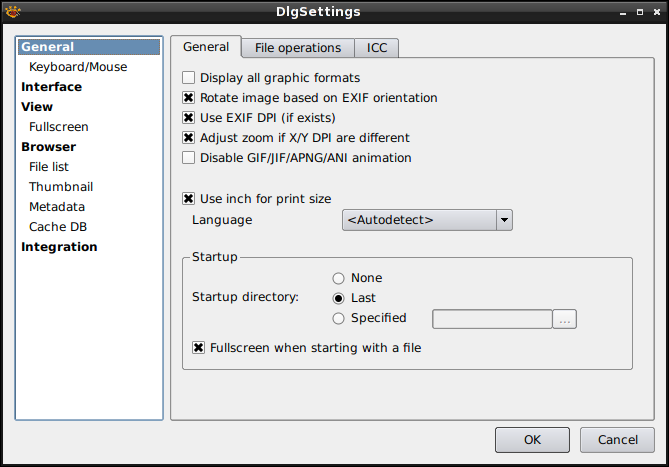

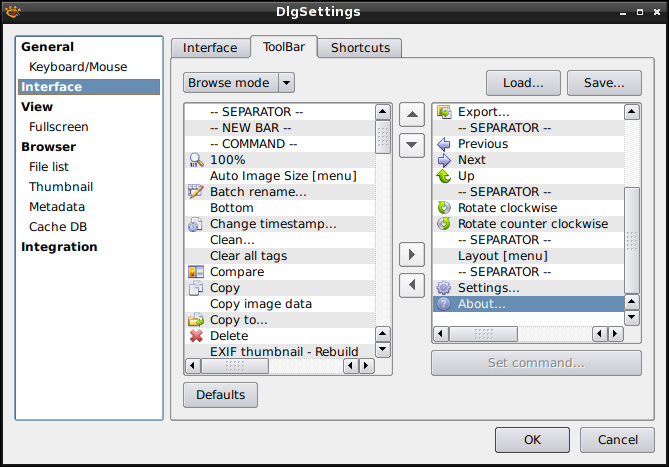
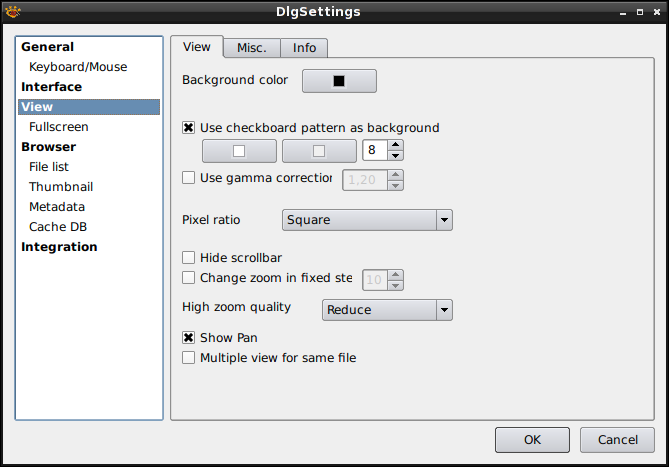

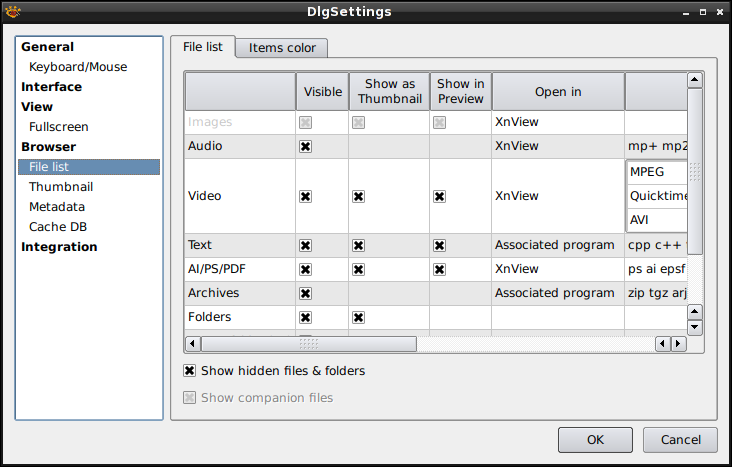
XnViewMP при просмотре изображений даёт возможность задать пользовательские параметры и Lock Zoom (отсутствие изменения изображения при масштабировании окна просмотра) . Изображения, при просмотре, могут быть отсортированы пр большему количеству параметров.

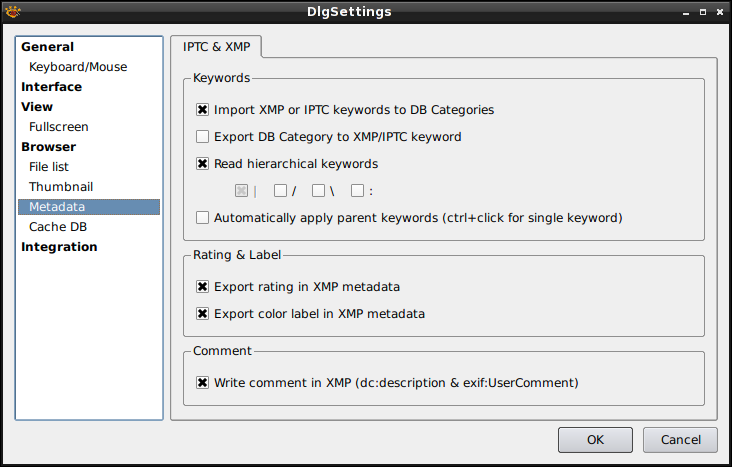
XnViewMP может выполнять и несложные функции менеджера фото-коллекции. Имеются функции каталогизации, переноса файлов, копирование, распределение по категориям, выставление рейтинга, добавление тегов и другое.
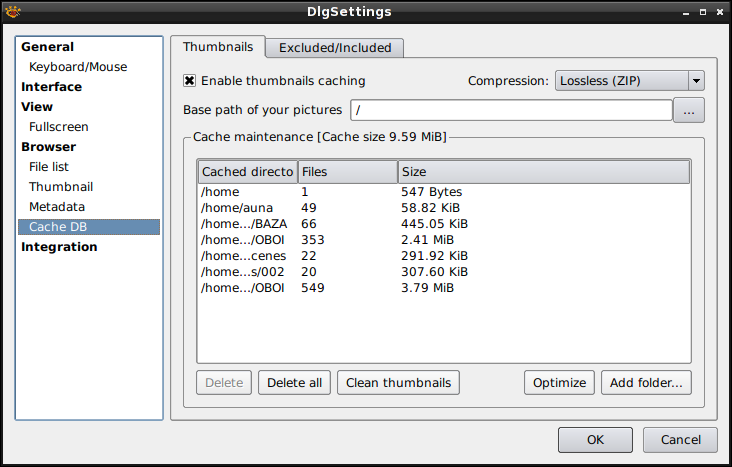
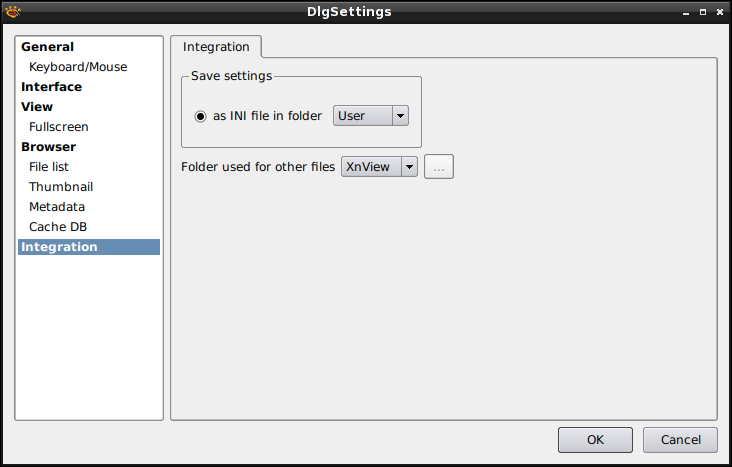
В XnViewMP имеется небольшой набор инструментов для редактирования, возможен Lossless поворот и смена ориентации (Lossless это преобразование без потерь) , отображение и редактирование EXIF (в том числе и пакетное), обрезка, создание снимка экрана, показ метаданных и гистограммы изображения.
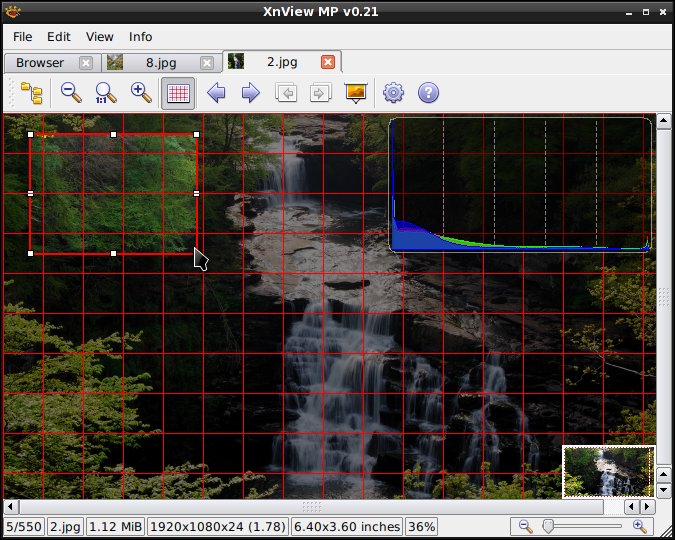
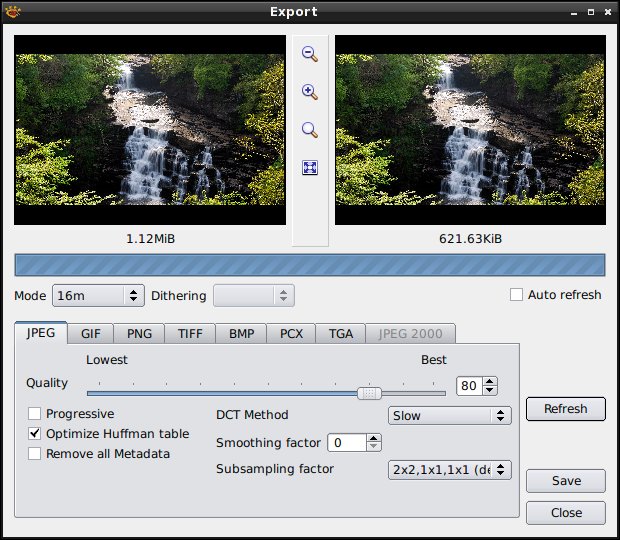
XnViewMP имеет поддержку огромного числа форматов (более 400) , удобные и многофункциональные инструменты перекодировки в другие форматы (более 50) , в том числе и для пакетного преобразования.
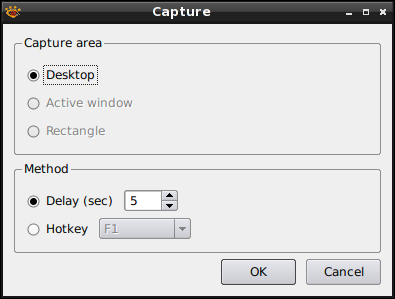
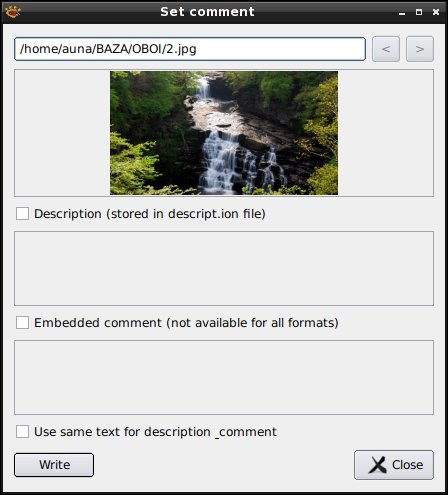
XnViewMP может экспортировать просматриваемые изображения в другие программы, поддерживается работа с RAW, что может оказаться очень полезным для начинающих фотографов и фотолюбителей.
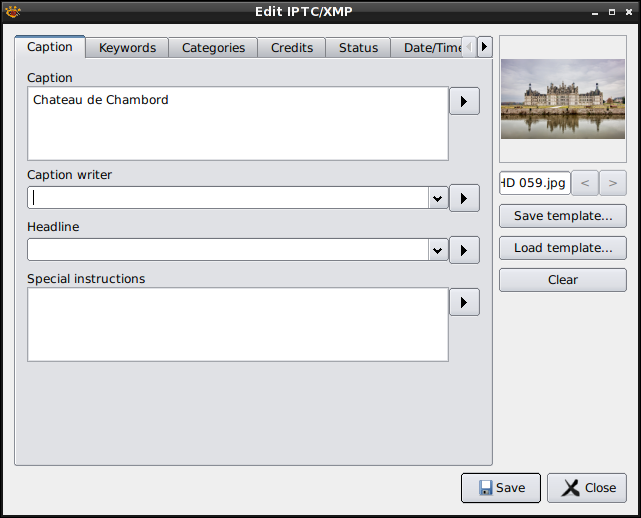
XnViewMP имеет и множество различных дополнительных функций, например возможен просмотр изображений в режиме слайд-шоу, генерация веб-страниц с фотографиями, создание многостраничных файлов TIFF и PDF на основе выбранных изображений.
Источник: zenway.ru
Программа XnView – работай с картинками и фото как профессионал
XnView – это мультиплатформенное приложение для просмотра и базового редактирования графических файлов. Установить его можно в среде Windows, Linux, MacOS и UNIX-систем (включая те, в основе которых используется BSD-ядро). Исходный код программы проприетарный, но для некоммерческого или образовательного использования её распространяют бесплатно. Главное преимущество XnView – это поддержка более 400 форматов графических файлов и наличие функции конвертирования из одного формата в другой с регулируемым коэффициентом сжатия.

Описание и преимущества
Почему среди всех графических ридеров лучший XnView, зачем он нужен, и что это за программа – легко ответят те, кто является профессиональным фотографом или занимается работой с текстурами. Главные преимущества XnView перед схожими приложениями:
- Весит мало, для полноценной работы достаточно и 256 мегабайт ОЗУ, 128 мегабайт GDDR.
- Одна из немногих программ, которая работает с Photoshop-документами, и её можно установить не только на Win, но и на UNIX-системы, MacOS.
- Поддерживается работа с проектами, альбомами, доступна пакетная обработка изображений по заданным сценариям (можно создавать их неограниченное количество).
- Позволяет создавать слайд-презентации с музыкальным сопровождением, добавлением эффектов переходов.
- Поддерживается работа с веб-страницами и PDF-файлами.
- Программа нормально работает на старых процессорах, где, к примеру, не реализована поддержка SSE2 (одноядерные Athlon x86 сюда как раз относятся).
- Приложение «умеет» открывать RAR и ZIP-архивы, позволяет редактировать графические файлы без их извлечения, чего не умеют другие подобные программы.
Ближайший конкурент XnView – утилита ACDSee, но последняя занимает в разы больше места на жёстком диске и не поддерживает множество плагинов (например, Burning Rom от Nero).
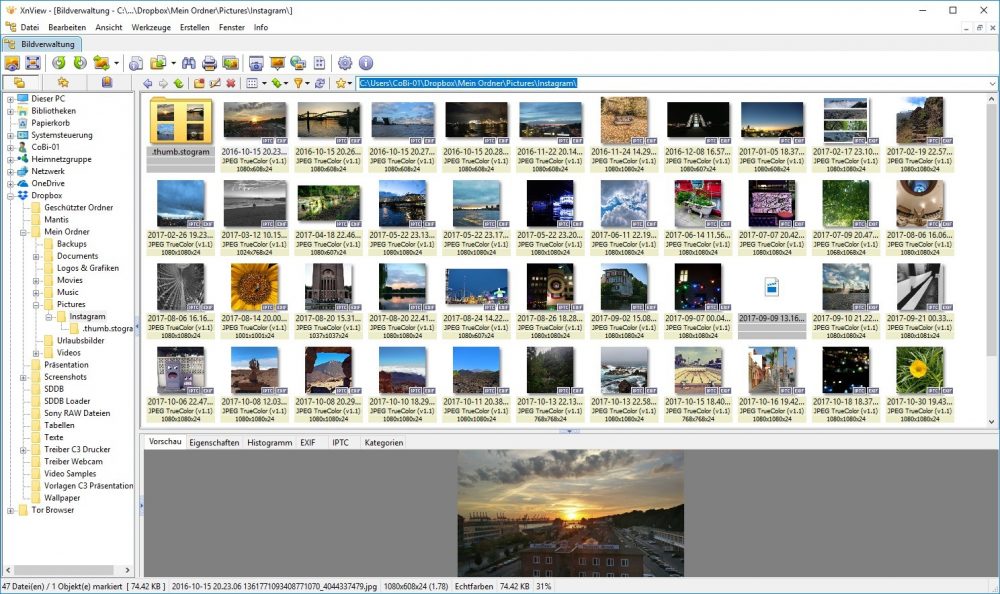
Возможности программы
Основные функции XnView следующие:
- Просмотр графических файлов. Реализована поддержка более 400 форматов.
- Редактирование графических файлов. Поддерживается свыше 50 форматов изображений. Имеется пакетная обработка с неограниченным количеством файлов.
- Работа со сканером. Пользователь может задавать настройки экспорта изображений и сразу накладывать некоторые эффекты.
- Создание слайд-шоу. Можно выбрать картинки, музыку, эффекты перехода. Презентацию впоследствии можно экспортировать как видеофайл (предварительно требуется установить кодеки).
- Работа с мета-данными. Можно узнать спектр и количество использованных цветов, обзор геопозиции, модель использованного оборудования.
- Применение эффектов. Резкость, размытие, удаление эффекта «красных глаз», повороты, уменьшение размеров. Пользователь может создавать комбинации сценариев.
- Работа с водяными знаками, в том числе и скрытыми.
- Отправка изображений. Поддерживается запись на оптические диски, работа с FTP (сетевыми хранилищами), Samba (сетевой протокол, используемый в UNIX и Linux-системах), E-mail.
- Объединение изображений, в том числе в виде PDF-файлов.
XnView при установке также экспортирует свой плагин для интеграции с контекстным меню Windows. Поэтому большинство функций можно будет использовать просто по клику правой кнопкой мыши на поддерживаемом графическом файле.
Как установить приложение и некоторые настройки
Скачать программу можно с официального сайта. Для установки в Windows рекомендуется загружать XnView Classic, для остальных операционных систем – XnView MP (в Linux-системах скачивать следует из встроенных репозиториев). В плане функциональности между ними нет отличий. Установка выполняется точно так же, как и для других программ: запустить exe-файл и следовать указаниям инсталлятора.
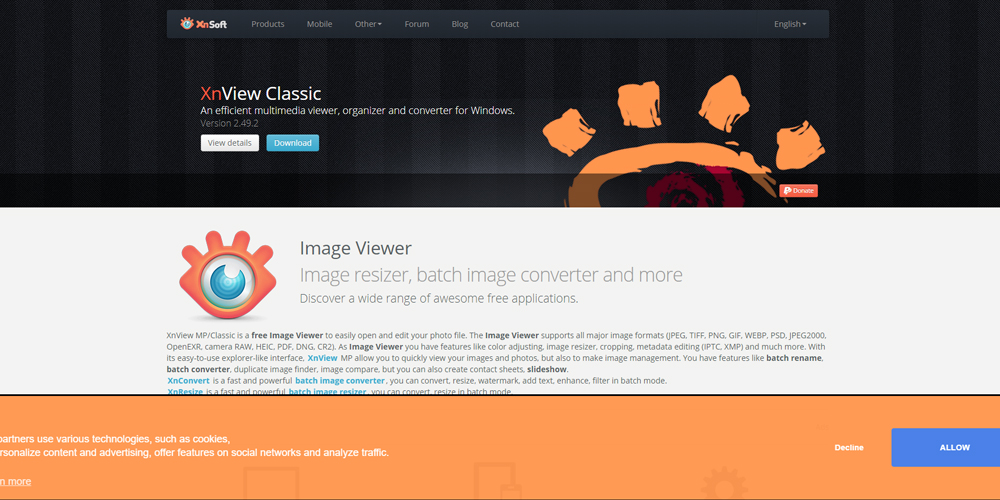
При первом запуске в программе откроется мастер конфигурации. Там можно задать язык (русский и украинский тоже поддерживаются), местоположение для сохранения файла настроек (полезно для создания несколько сценариев работы), а также указать параметры интеграции с системой (можно ассоциировать со всеми поддерживаемыми графическими файлами).
Чтобы создать многостраничный файл из нескольких изображений, необходимо выбрать «Файл» – «Создать PDF». Откроется менеджер пакетной обработки, где можно выбрать необходимые картинки и задать параметры импорта. Поддерживаются и растровые изображения.
Чтобы добавить прозрачный фон, необходимо выбрать соответствующий пункт из меню «Создать». Нужно учесть, что при этом конечный файл будет преобразован в формат, где реализована поддержка такого фона (например, PNG или TIFF).
Водяной знак добавляется из меню «Рисунок» – «Надписать». Если указать параметр «Расчертить» и задать 0% непрозрачности, то визуального знака на изображении не будет, но информация внесётся в метаданные. Эту функцию можно использовать для защиты авторского права. Видимые водяные знаки также можно добавлять через функцию «Watermark…» в меню «Рисунок». В этом случае открывается редактор подписей, где можно выбрать шрифт, параметры видимости, использование альфа-канала.
Для пакетной обработки графических файлов потребуется перейти в папку, где находятся нужные картинки или фото, выделить некоторые из них и кликнуть на соответствующий ярлык в верхней части окна программы. В открывшемся окне можно указать эффекты, которые будут применены к каждой фотографии. Можно экспортировать и собственные наборы эффектов (во вкладке «Действия»). По умолчанию экспортируемые файлы сохраняются в той же папке, где и исходные, с добавлением окончания в название.
Итак, XnView – одна из самых функциональных программ для просмотра графических файлов. Главные её преимущества – она абсолютно бесплатна для некоммерческого использования, не требовательна в плане производительности. При этом она не изобилует специализированными функциями, поэтому подходит и для использования неопытными юзерами.
Источник: nastroyvse.ru